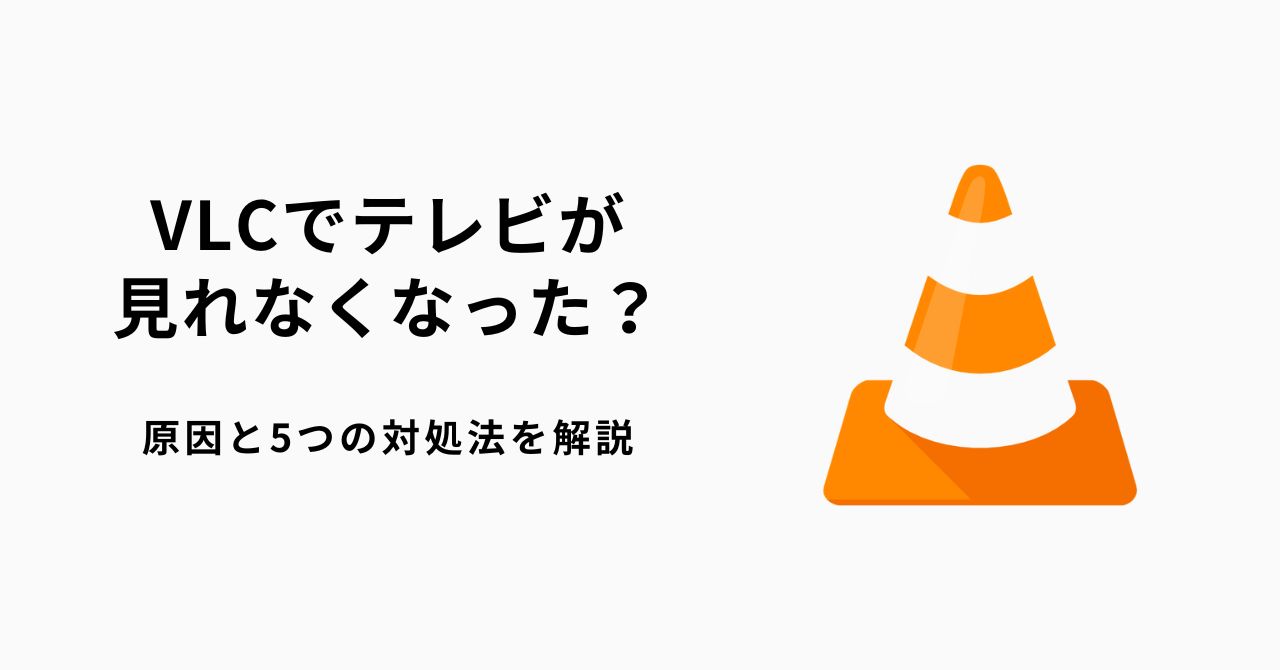VLC media playerで毎日見ていたテレビが、ある日突然映らなくなって困っていませんか。
特にiPhoneやAndroidユーザーから「一部のニュースチャンネルしか映らない」「頻繁に途切れる」といった声が聞かれます。
この記事では、「vlc テレビ 見れなくなった」という問題に直面しているあなたのために、その主な原因から具体的な対処法までを専門家の視点で徹底的に解説します。
この記事を最後まで読めば、問題の原因を正確に理解し、ご自身の状況に合った解決策を見つけることができるはずです。
【結論】VLCでテレビが見れなくなった主な原因は「プレイリスト」の問題
VLCでテレビが突然見れなくなった場合、多くの方がご自身のスマートフォンやアプリの故障を疑うかもしれません。
しかし、結論から言うと、原因のほとんどは視聴に使用している「プレイリスト(M3Uファイル)」側にあります。
あなたのスマホやアプリの故障?多くのユーザーで同様の症状が発生中
まず、安心してください。
この問題はあなた一人に起きているわけではありません。
SNSや各種フォーラムを確認すると、特定の時期に多くのVLCユーザーが同様の症状を報告していることがわかります。
これは、問題が個々の端末ではなく、多くのユーザーが共通で利用している視聴環境に起因していることを示唆しています。
考えられる原因は?サーバーダウンかURLの変更がほとんど
VLCでテレビを視聴する際に使われるプレイリスト(M3Uファイル)は、各テレビチャンネルの配信データが置かれているサーバーの住所録のようなものです。
この住所録に記載されたサーバーがメンテナンスや予期せぬトラブルでダウンしたり、セキュリティ上の理由でURL(住所)が変更されたりすると、VLCは目的地にたどり着けなくなり、結果として「テレビが見れない」という状況が発生します。
「一部のニュースしか映らない」「途切れる」のも同じ原因?
「全てのチャンネルではなく、一部のニュースチャンネルだけは映る」「再生が頻繁に途切れる」といった症状も、根本的な原因は同じくプレイリストにある可能性が高いです。
これは、プレイリストに記載されているチャンネルのうち、一部のサーバーだけが正常に稼働している、あるいはサーバーへのアクセスが集中し、データ転送が不安定になっているために起こる現象と考えられます。
映らないVLCを復活させる5つの具体的な対処法
原因がプレイリストにある可能性が高いとわかったところで、ここでは状況を改善するための具体的な対処法を5つのステップで紹介します。
簡単なものから順に試してみてください。
対処法①:【基本】アプリの再起動とキャッシュのクリア
最も手軽で基本的なトラブルシューティングは、VLCアプリの完全な再起動です。
バックグラウンドで動作しているアプリを一度終了させてから、再度起動してみてください。
また、VLCの設定内にキャッシュをクリアする項目があれば、それを試すことで状況が改善される場合もあります。
一時的なデータの不整合が原因であれば、この操作で解決することがあります。
対処法②:【最重要】最新のプレイリスト(M3U)を探して更新する
前述の通り、原因の多くはプレイリスト自体にあります。
そのため、現在設定しているプレイリストのURLを、新しく有効なものに更新することが最も効果的な解決策となります。
VLCのメニューから「ネットワークストリーム」などの項目を開き、新しいM3UファイルのURLを入力し直してみてください。
対処法③:現在利用できる最新プレイリストURLの探し方
有効な最新プレイリストを探すには、いくつかの方法があります。
開発者向けのプラットフォームである「GitHub」などで、「IPTV Japan M3U」といったキーワードで検索すると、有志によって更新されているプレイリストが見つかることがあります。
ただし、入手元が不明なファイルの利用にはリスクも伴うため、信頼できる情報源かを見極めることが重要です。
対処法④:VLCアプリ自体の設定を見直す
可能性は低いものの、VLCアプリの設定が影響しているケースも考えられます。
「設定」メニューから「入力/コーデック」の項目に進み、「ハードウェアデコーディング」を無効にしてみたり、「キャッシュ値」を少し大きな数字(例:1000ms)に変更してみたりすることで、再生が安定する場合があります。
対処法⑤:アプリを最新バージョンにアップデートする
使用しているVLCアプリのバージョンが古い場合、既知の不具合が修正されていなかったり、新しい配信形式に対応できていなかったりする可能性があります。
App StoreやGoogle Playストアを確認し、アプリが最新の状態であるかを確認し、アップデートがあれば適用してください。
そもそもVLCでテレビが見れる仕組みとは?安全性と違法性について解説
VLCでテレビが視聴できる手軽さは魅力的ですが、その仕組みや安全性については正しく理解しておく必要があります。
安心して利用するためにも、基本的な知識を身につけておきましょう。
IPTVとM3Uプレイリストの基本的な仕組み
VLCでのテレビ視聴は、「IPTV(インターネット・プロトコル・テレビ)」という技術を利用しています。
これは、従来の電波ではなく、インターネット回線を通じてテレビ番組を配信する仕組みです。
そして「M3Uプレイリスト」は、そのIPTVで配信されている世界中の様々なチャンネルのURLをまとめた、いわば「インターネット上のチャンネルリスト」の役割を果たしています。
VLCはこのリストを読み込むことで、各チャンネルにアクセスしているのです。
VLCを使ったテレビ視聴は違法?知っておくべきリスクと注意点
VLCアプリ自体の利用は完全に合法です。
しかし、視聴するコンテンツによっては注意が必要です。
著作権で保護されている日本の民放や有料放送などを、権利者の許諾なく再配信しているプレイリストを視聴することは、著作権法に触れる可能性があります。
一方で、海外のニュース専門チャンネルや国営放送など、元々無料で公開されているコンテンツも多く存在します。
どのチャンネルを視聴するかは、利用者自身の責任で判断する必要があります。
安全なプレイリストを見分けるためのポイント
安全なプレイリストを利用するためには、提供元を確認することが一つの指標となります。
放送局自身が公式に提供しているものや、プロジェクトの目的や内容が明確に公開されているオープンソースのリストは、比較的信頼性が高いと言えるでしょう。
出所が不明であったり、明らかに違法なコンテンツへのリンクばかりを集めたリストの利用は避けるべきです。
【応用編】VLCの映像をテレビの大画面に出力して楽しむ方法
スマートフォンの小さな画面ではなく、リビングのテレビでVLCの映像を楽しみたいと考える方もいるでしょう。
ここでは、iPhoneとAndroid、それぞれでVLCの画面をテレビに出力する方法を簡単に紹介します。
iPhoneの画面をテレビに映す方法(AirPlay・HDMI変換アダプタ)
iPhoneの場合、最も簡単なのは「AirPlay」を利用する方法です。
Apple TVやAirPlay対応のスマートテレビがあれば、ワイヤレスで簡単にiPhoneの画面をテレビにミラーリングできます。
また、Apple純正の「Lightning – Digital AVアダプタ」のようなHDMI変換アダプタを使用すれば、HDMIケーブルを介して有線で安定した映像を出力することも可能です。
Androidの画面をテレビに映す方法(Chromecast・ミラーリング)
Androidスマートフォンの場合は、「Chromecast」デバイスを利用するのが一般的です。
ChromecastをテレビのHDMI端子に接続し、同じWi-Fiネットワークに接続したAndroid端末から画面をキャスト(転送)できます。
また、テレビ自体が「Miracast」などのワイヤレスミラーリング機能に対応していれば、追加の機器なしで画面を映し出すこともできます。
まとめ:vlc テレビ 見れなくなった問題の解決ガイド
VLCでテレビが見れなくなった問題について、その原因から具体的な対処法まで解説しました。
多くの場合、原因はアプリや端末ではなくプレイリスト側にありますので、慌てずに対処することが重要です。
- VLCでテレビが見れなくなる主な原因はプレイリスト(M3U)側にある
- アプリやスマホの故障ではなく、多くのユーザーで発生する共通の問題である
- サーバーダウンやURL変更が、映らなくなる直接的な理由である
- 最も有効な対処法は、最新で有効なプレイリストを探して更新すること
- アプリの再起動やキャッシュクリア、設定の見直しも試す価値がある
- VLCでのテレビ視聴はIPTVという技術を利用している
- 視聴するコンテンツによっては著作権法に触れる可能性があるため注意が必要
- 信頼できる提供元のプレイリストを利用することが安全性の鍵である
- iPhoneはAirPlayやHDMIアダプタでテレビに出力可能
- AndroidはChromecastやミラーリング機能でテレビに出力できる